Word是平常工作生活学习中都很常见的一种办公软件,掌握一些技巧有助于提高效率。那么Word中如何使用审阅功能呢下面就介绍一下。
材料/工具
电脑、Word
方法
1首先,新建一个Word文档。
2点击菜单栏的“审阅”——“修订”。
3对文字进行修改,可以看到删除的文字上画有一条横线且会变成红色,新增加的文字下面会有一条横线也变成红色。
4选中更改的部分,可以选择“接受”或是“拒绝”,接受就是保留更改,拒绝就是维持原状。
5、还可以把光标放到需要的位置,点击“新建批注”就可以增加新的批注啦!

原创 | 2022-10-21 22:57:32 |浏览:1.6万
Word是平常工作生活学习中都很常见的一种办公软件,掌握一些技巧有助于提高效率。那么Word中如何使用审阅功能呢下面就介绍一下。
材料/工具
电脑、Word
方法
1首先,新建一个Word文档。
2点击菜单栏的“审阅”——“修订”。
3对文字进行修改,可以看到删除的文字上画有一条横线且会变成红色,新增加的文字下面会有一条横线也变成红色。
4选中更改的部分,可以选择“接受”或是“拒绝”,接受就是保留更改,拒绝就是维持原状。
5、还可以把光标放到需要的位置,点击“新建批注”就可以增加新的批注啦!
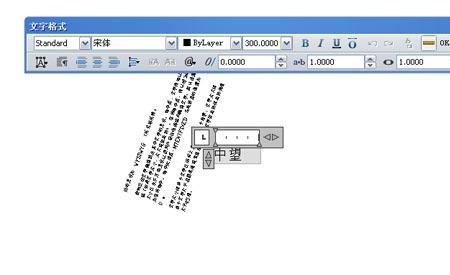
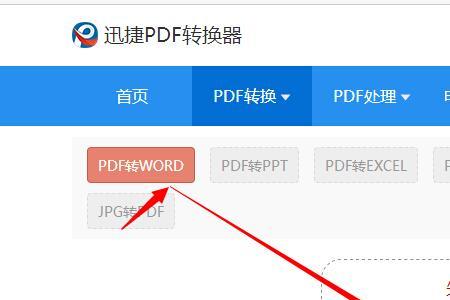
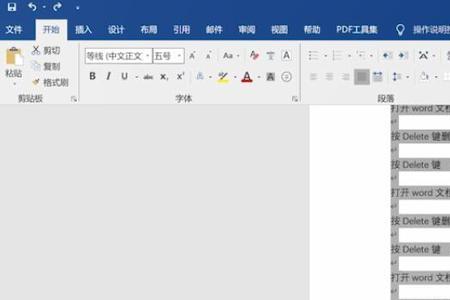
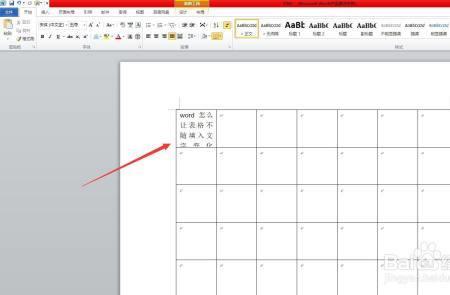
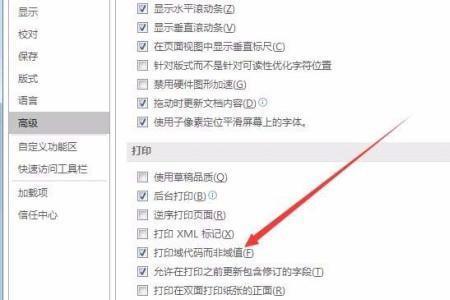
Copyright 2005-2020 www.kxting.com 【开心女性】 版权所有 |  湘ICP备2023022655号
湘ICP备2023022655号
声明: 本站所有内容均只可用于学习参考,信息与图片素材来源于互联网,如内容侵权与违规,请与本站联系,将在三个工作日内处理,联系邮箱:47085,1089@qq.com